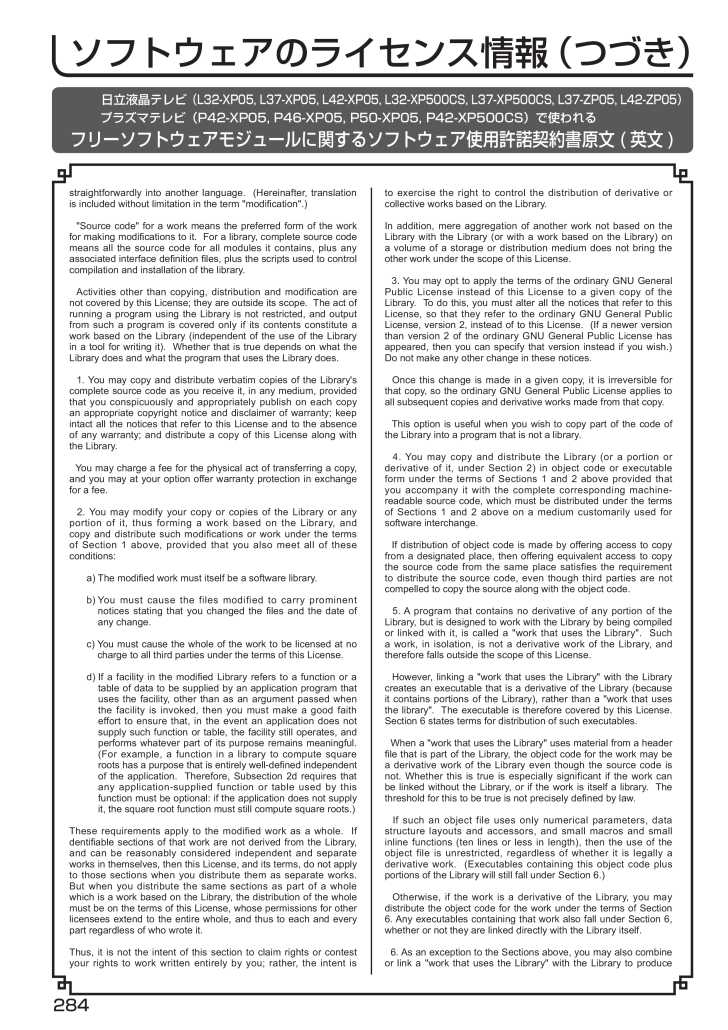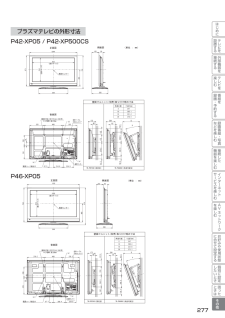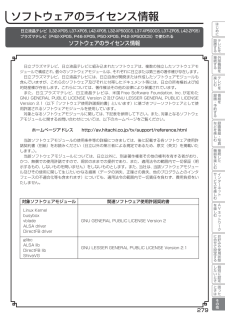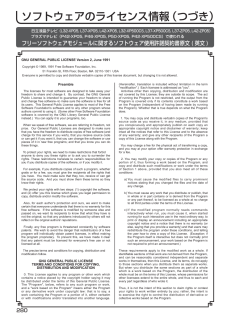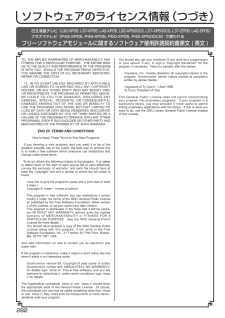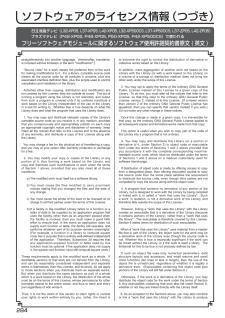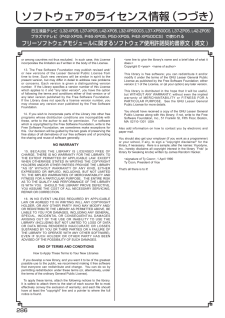ソフトウェアのライセンス情報(つづき)日立液晶テレビ(L32-XP05, L37-XP05, L42-XP05, L32-XP500CS, L37-XP500CS, L37-ZP05, L42-ZP05)プラズマテレビ(P42-XP05, P46-XP05, P50-XP05, P42-XP500CS)で使われるフリーソフトウェアモジュールに関するソフトウェア使用許諾契約書原文 ( 英文 )straightforwardly into another language. (Hereinafter, translationis included without limitation in the term "modification".)to exercise the right to control the distribution of derivative orcollective works based on the Library."Source code" for a work means the preferred form of the workfor making modifications to it. For a library, complete source codemeans all the source code for all modules it contains, plus anyassociated interface definition files, plus the scripts used to controlcompilation and installation of the library.In addition, mere aggregation of another work not based on theLibrary with the Library (or with a work based on the Library) ona volume of a storage or distribution medium does not bring theother work under the scope of this License.Activities other than copying, distribution and modification arenot covered by this License; they are outside its scope. The act ofrunning a program using the Library is not restricted, and outputfrom such a program is covered only if its contents constitute awork based on the Library (independent of the use of the Libraryin a tool for writing it). Whether that is true depends on what theLibrary does and what the program that uses the Library does.1. You may copy and distribute verbatim copies of the Library'scomplete source code as you receive it, in any medium, providedthat you conspicuously and appropriately publish on each copyan appropriate copyright notice and disclaimer of warranty; keepintact all the notices that refer to this License and to the absenceof any warranty; and distribute a copy of this License along withthe Library.You may charge a fee for the physical act of transferring a copy,and you may at your option offer warranty protection in exchangefor a fee.2. You may modify your copy or copies of the Library or anyportion of it, thus forming a work based on the Library, andcopy and distribute such modifications or work under the termsof Section 1 above, provided that you also meet all of theseconditions:a) The modified work must itself be a software library.b) You must cause the files modified to carry prominentnotices stating that you changed the files and the date ofany change.c) You must cause the whole of the work to be licensed at nocharge to all third parties under the terms of this License.d) If a facility in the modified Library refers to a function or atable of data to be supplied by an application program thatuses the facility, other than as an argument passed whenthe facility is invoked, then you must make a good faitheffort to ensure that, in the event an application does notsupply such function or table, the facility still operates, andperforms whatever part of its purpose remains meaningful.(For example, a function in a library to compute squareroots has a purpose that is entirely well-defined independentof the application. Therefore, Subsection 2d requires thatany application-supplied function or table used by thisfunction must be optional: if the application does not supplyit, the square root function must still compute square roots.)These requirements apply to the modified work as a whole. Ifdentifiable sections of that work are not derived from the Library,and can be reasonably considered independent and separateworks in themselves, then this License, and its terms, do not applyto those sections when you distribute them as separate works.But when you distribute the same sections as part of a wholewhich is a work based on the Library, the distribution of the wholemust be on the terms of this License, whose permissions for otherlicensees extend to the entire whole, and thus to each and everypart regardless of who wrote it.Thus, it is not the intent of this section to claim rights or contestyour rights to work written entirely by you; rather, the intent is2843. You may opt to apply the terms of the ordinary GNU GeneralPublic License instead of this License to a given copy of theLibrary. To do this, you must alter all the notices that refer to thisLicense, so that they refer to the ordinary GNU General PublicLicense, version 2, instead of to this License. (If a newer versionthan version 2 of the ordinary GNU General Public License hasappeared, then you can specify that version instead if you wish.)Do not make any other change in these notices.Once this change is made in a given copy, it is irreversible forthat copy, so the ordinary GNU General Public License applies toall subsequent copies and derivative works made from that copy.This option is useful when you wish to copy part of the code ofthe Library into a program that is not a library.4. You may copy and distribute the Library (or a portion orderivative of it, under Section 2) in object code or executableform under the terms of Sections 1 and 2 above provided thatyou accompany it with the complete corresponding machinereadable source code, which must be distributed under the termsof Sections 1 and 2 above on a medium customarily used forsoftware interchange.If distribution of object code is made by offering access to copyfrom a designated place, then offering equivalent access to copythe source code from the same place satisfies the requirementto distribute the source code, even though third parties are notcompelled to copy the source along with the object code.5. A program that contains no derivative of any portion of theLibrary, but is designed to work with the Library by being compiledor linked with it, is called a "work that uses the Library". Sucha work, in isolation, is not a derivative work of the Library, andtherefore falls outside the scope of this License.However, linking a "work that uses the Library" with the Librarycreates an executable that is a derivative of the Library (becauseit contains portions of the Library), rather than a "work that usesthe library". The executable is therefore covered by this License.Section 6 states terms for distribution of such executables.When a "work that uses the Library" uses material from a headerfile that is part of the Library, the object code for the work may bea derivative work of the Library even though the source code isnot. Whether this is true is especially significant if the work canbe linked without the Library, or if the work is itself a library. Thethreshold for this to be true is not precisely defined by law.If such an object file uses only numerical parameters, datastructure layouts and accessors, and small macros and smallinline functions (ten lines or less in length), then the use of theobject file is unrestricted, regardless of whether it is legally aderivative work. (Executables containing this object code plusportions of the Library will still fall under Section 6.)Otherwise, if the work is a derivative of the Library, you maydistribute the object code for the work under the terms of Section6. Any executables containing that work also fall under Section 6,whether or not they are linked directly with the Library itself.6. As an exception to the Sections above, you may also combineor link a "work that uses the Library" with the Library to produce